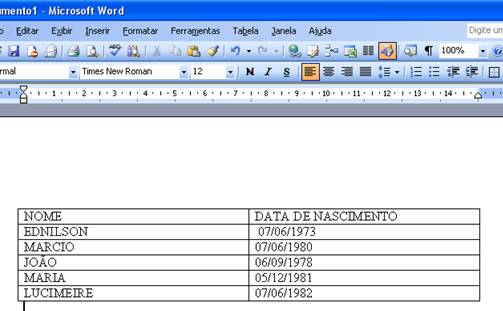Converter texto em tabela no Word 2003
Ao converter um texto em uma tabela, separe o texto com uma vírgula, uma tabulação ou outro caractere separador (caracteres separadores: caracteres que você escolhe para indicar onde deseja separar o texto ao converter uma tabela em texto, ou onde deseja que as novas linhas e colunas comecem ao converter texto em tabela.) para indicar o início de uma nova coluna. Use uma marca de parágrafo para começar uma nova linha.
Indique onde você deseja dividir o texto em colunas inserindo os caracteres separadores desejados.
Por exemplo, em uma lista com duas palavras (NOMES E DATA DE NASCIMENTO) em uma linha, insira uma vírgula ou uma tabulação após a primeira palavra para criar uma tabela de duas colunas.
Observe a figura abaixo:
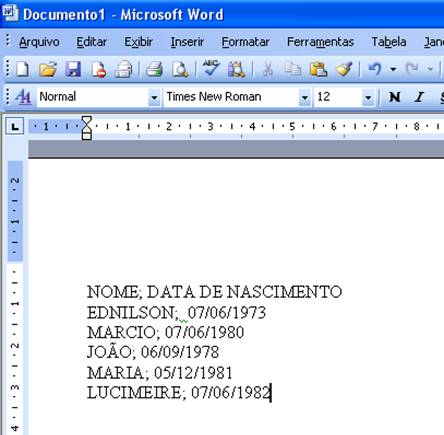
Selecione o texto que você deseja converter.
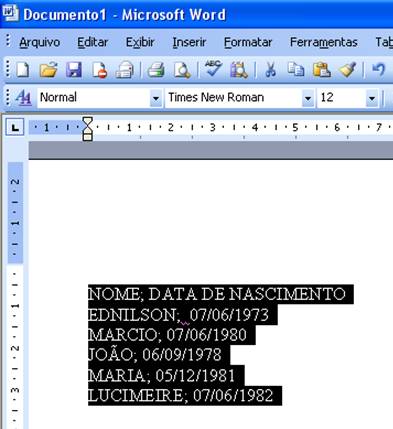
No menu Tabela, aponte para Converter e clique em Texto em tabela.

Em Número de colunas selecione “2” e em Separar texto em, clique na opção do caractere separador desejado neste nosso exemplo o ponto e vírgula.

Clicando no botão AutoFormatação... podemos escolher outros estilos de tabelas.
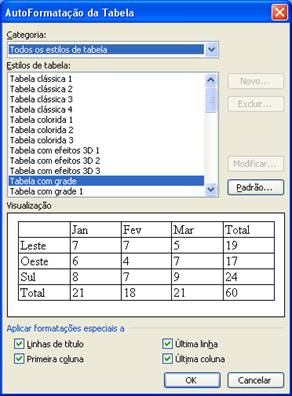
Clique em OK e veja o resultado: